Mac系统开发之——Java
一 概述
本文主要讲述在Mac系统下进行开发时,Java相关的操作:
- 查看Java版本
- Java卸载
- Java安装
- Java配置
二 Java 卸载
2.1 查看已安装的Java版本

2.2 卸载已安装的Java版本
单击位于停靠栏中的 Finder 图标
在 Finder 菜单中单击前往
单击实用工具
双击终端图标
在“终端”窗口中,复制并粘贴以下命令:
sudo rm -fr /Library/Internet\ Plug-Ins/JavaAppletPlugin.pluginsudo rm -fr /Library/PreferencePanes/JavaControlPanel.prefPanels /Library/Java/JavaVirtualMachines/sudo rm -rf /Library/Java/JavaVirtualMachines/jdk-12.0.1.jdk

三 Java 下载,安装及配置
3.1 下载及安装
- 官网下载jdk
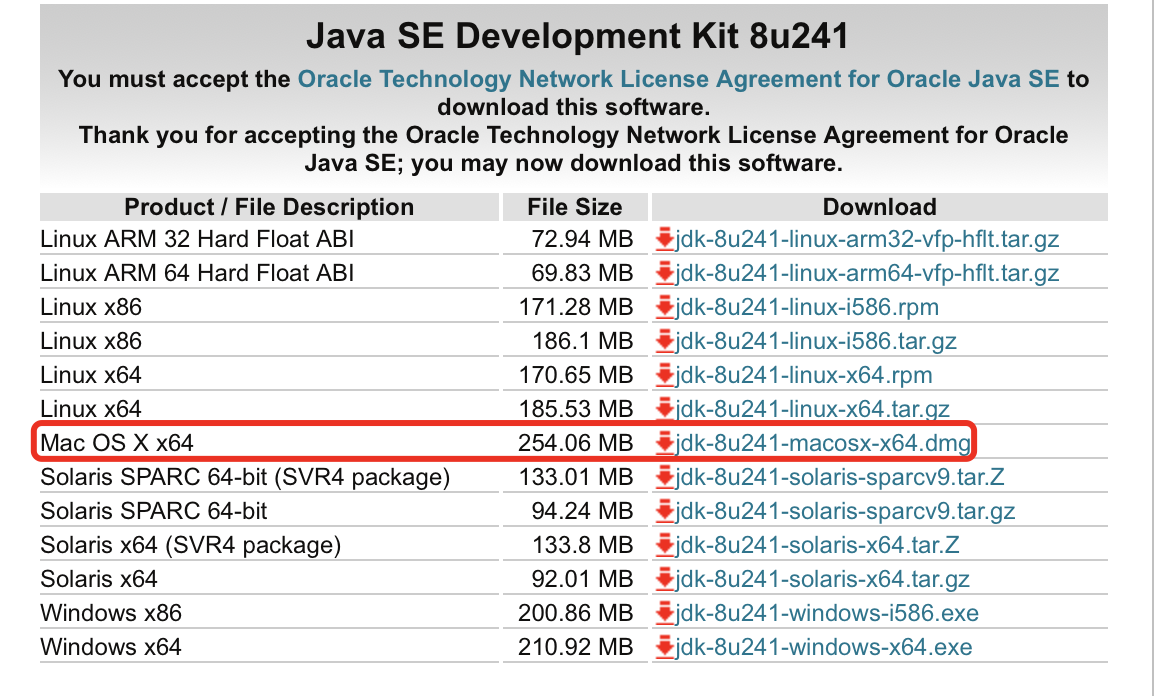
- 双进已下载的sdk进行安装

- 安装成功后如图所示

3.2 配置
进入当前用户目录
cd ~/创建.bash_profile文件(如果没有.bash_profile)
touch .bash_profile之前以上两步后的结果文件(使用command+shift+. 显示隐藏文件)

打开.bash_profile文件对Java进行配置
1
2
3
4# java
JAVA_HOME=/Library/Java/JavaVirtualMachines/jdk1.8.0_241.jdk/Contents/Home
export CLASSPATH=.:$JAVA_HOME/lib/dt.jar:$JAVA_HOME/lib/tools.jar
export PATH=$JAVA_HOME/bin:$PATH打开终端,输入
java -version查看是否生效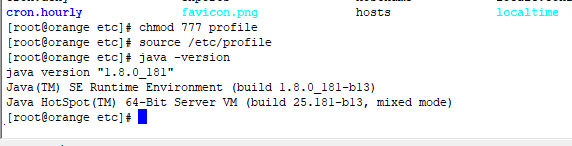
四 Java更新
- 单击位于 System Preferences(系统首选项)下的 Java 图标来启动 Java Control Panel(Java 控制面板)

- 转到 Java 控制面板中的 Updaete(更新)选项卡并单击 Update Now(立即更新)按钮将打开安装程序窗口。
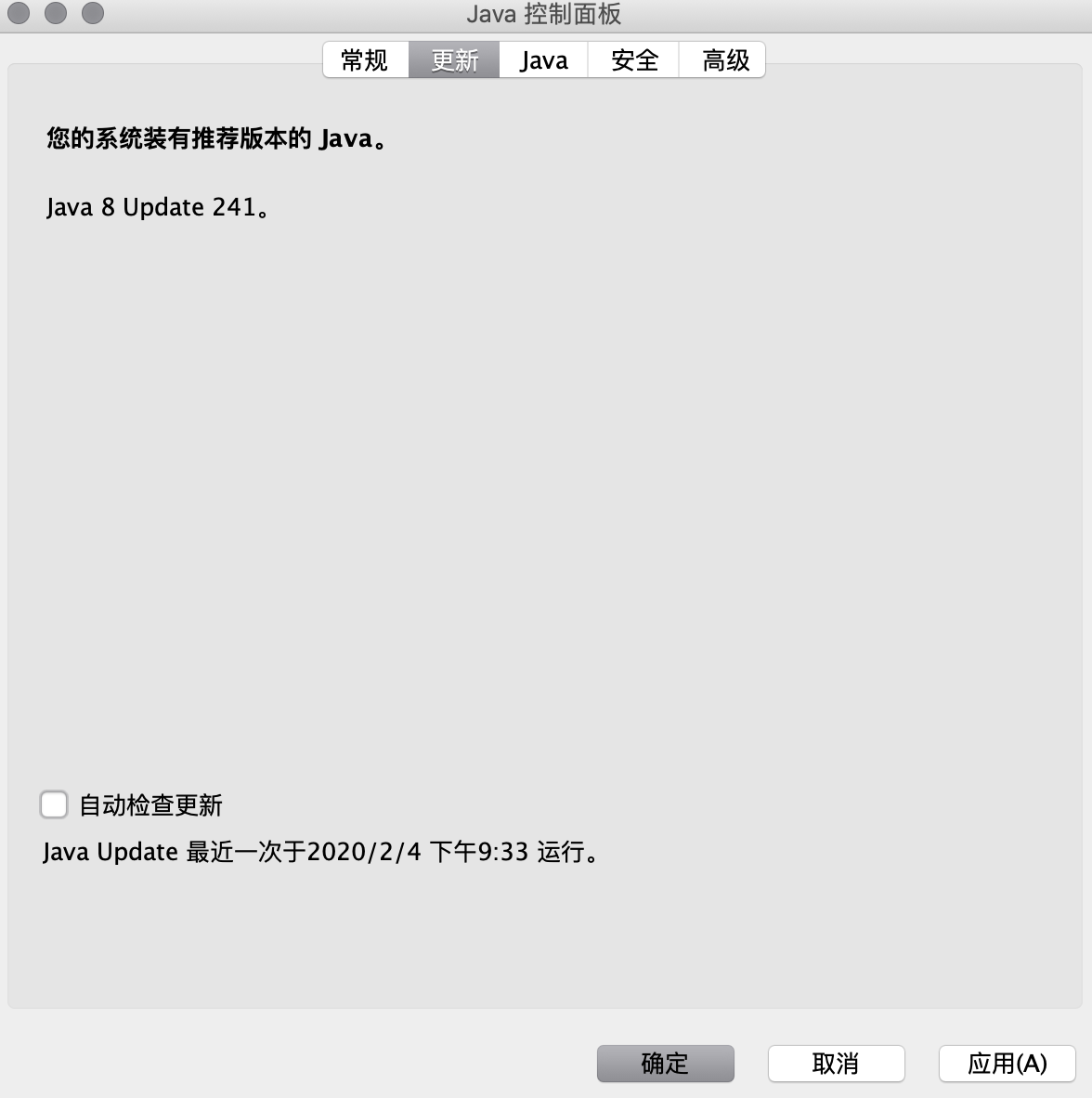
五 参考
- 如何在 Mac 上卸载 Java?
- Mac环境下Java卸载
- 如何为 Mac 更新 Java?